በ iPhone ወይም iPad ላይ የ Instagram ቪዲዮዎችን፣ ፎቶዎችን፣ Reels፣ ታሪኮችን እና መገለጫዎችን እንዴት ማውረድ እንደሚቻል
Insget.Net ን በመጠቀም በ iOS ላይ ከ Instagram ይዘትን ማውረድ ቀላል እና ቀልጣፋ ነው። ምንም መተግበሪያ ሳይጭኑ የ Instagram ቪዲዮዎችን፣ ፎቶዎችን፣ reels፣ ታሪኮችን እና የመገለጫ ይዘትን ወደ የእርስዎ iPhone ወይም iPad ለማስቀመጥ ከዚህ በታች ያሉትን ደረጃዎች ይከተሉ።
ደረጃ 1፡ የ Instagram ልጥፍን ይክፈቱ
በእርስዎ iPhone ወይም iPad ላይ የ Instagram መተግበሪያን ይክፈቱ። ማውረድ ወደሚፈልጉት ቪዲዮ፣ ፎቶ፣ reel፣ ታሪክ ወይም መገለጫ ይሂዱ።
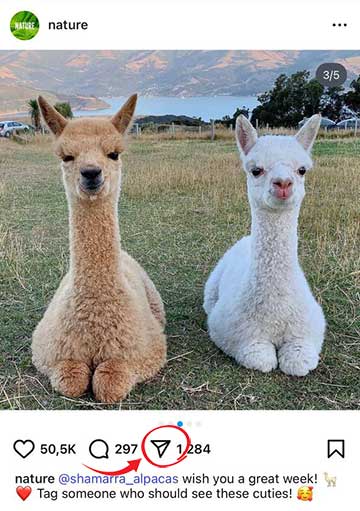
ደረጃ 2፡ አገናኙን ይቅዱ
በልጥፉ ግርጌ ላይ ያለውን "አጋራ" የሚለውን አዶ ይንኩ። ከሚታየው ምናሌ ውስጥ የይዘቱን ዩአርኤል ለመቅዳት "አገናኝ ቅዳ" የሚለውን ይምረጡ።
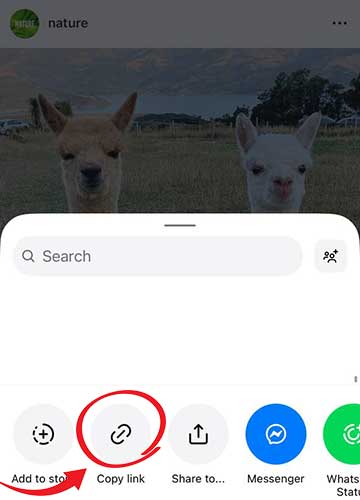
ደረጃ 3፡ Safari ን በመጠቀም Insget.net ን ይጎብኙ
በእርስዎ iOS መሣሪያ ላይ Safari ወይም ሌላ አሳሽ ያስጀምሩ። አድራሻውን በአሳሹ አሞሌ ውስጥ በመተየብ Insget.Net ን ይጎብኙ።
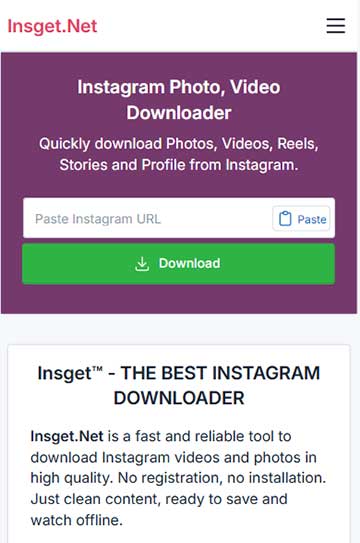
ደረጃ 4፡ አገናኙን ይለጥፉ እና ይቀጥሉ
የተቀዳውን የ Instagram አገናኝ በ Insget መነሻ ገጽ ላይ ባለው የግቤት ሳጥን ውስጥ ይለጥፉ። ሂደቱን ለመጀመር "አውርድ" የሚለውን ቁልፍ ይንኩ።
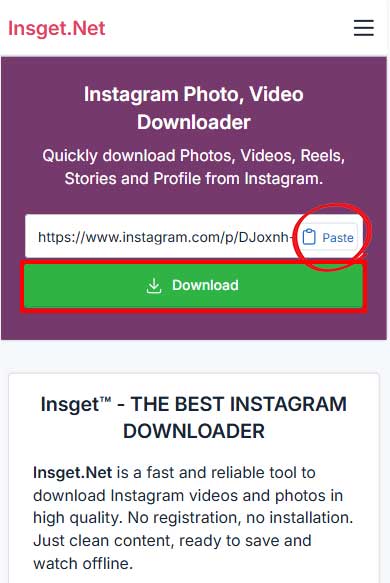
ደረጃ 5፡ ይዘቱን ያውርዱ
ይዘቱ ከተጫነ በኋላ ከቪዲዮው ወይም ከምስሉ በታች ያለውን "አውርድ" የሚለውን ቁልፍ ይንኩ። ሲጠየቁ "ወደ ፋይሎች አስቀምጥ" የሚለውን ይምረጡ ወይም በኋላ በቀላሉ ለመድረስ በሚመረጥ አቃፊ ውስጥ ያስቀምጡት።

ለ iOS ተጠቃሚዎች ጠቃሚ ምክሮች
- Insget ን በፍጥነት ለመድረስ ወደ መነሻ ማያ ገጽዎ ያክሉት። በ Safari ውስጥ የማጋሪያ አዶውን ይንኩ እና "ወደ መነሻ ማያ ገጽ አክል" የሚለውን ይምረጡ።
- ማውረዱ በቀጥታ ወደ ጋለሪዎ ካልተቀመጠ "ወደ ፋይሎች አስቀምጥ" የሚለውን ይጠቀሙ እና በኋላ በፋይሎች መተግበሪያ በኩል ይመልከቱት።
- ሁሉንም የወረዱ የ Instagram ይዘቶችን በብቃት ለማደራጀት በፋይሎች መተግበሪያ ውስጥ የተለየ አቃፊ ይፍጠሩ።
በ Insget.Net አማካኝነት ተጠቃሚዎች የ Instagram ቪዲዮዎችን፣ ፎቶዎችን፣ reels እና ታሪኮችን በ iPhone ወይም iPad ላይ በቀላሉ ማውረድ ይችላሉ። ምንም ምዝገባ፣ ምንም ሶፍትዌር መጫን እና ምንም የጥራት ማጣት የለም።